使用Win7原版ISO镜像文件安装的详细步骤及注意事项(全面指导你如何正确安装和配置Win7操作系统)
随着操作系统的不断更新和升级,许多用户仍然偏爱使用Windows7操作系统,因为它稳定、易用且功能强大。本文将详细介绍如何使用Win7原版ISO镜像文件进行安装,并提供一些重要的注意事项,以帮助读者正确配置并顺利完成安装过程。
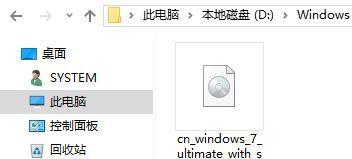
一:选择合适的Win7原版ISO镜像文件
在进行安装之前,确保你已经获得了正确的Win7原版ISO镜像文件。这个文件是通过官方渠道获得,并且与你的系统版本(家庭版、专业版等)相匹配。否则,在安装过程中可能会出现兼容性问题或无法激活的情况。
二:创建可启动的安装介质
将Win7原版ISO镜像文件写入可启动的安装介质,如U盘或DVD,以便能够从这些介质启动并进行安装。你可以使用第三方软件(如Rufus)来创建可启动的U盘,或者使用Windows自带的工具(如WindowsUSB/DVD下载工具)来创建可启动的DVD。
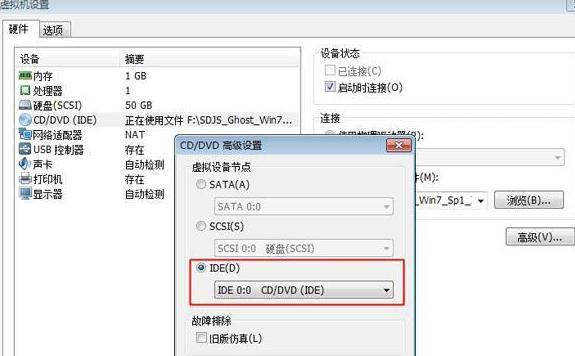
三:备份重要数据
在进行安装之前,务必备份你的重要数据。安装过程中可能需要格式化硬盘,这将导致所有数据丢失。通过备份,你可以确保在安装完成后能够恢复之前的数据。
四:进入BIOS设置
在安装之前,进入计算机的BIOS设置界面,并确保将引导顺序设置为从你创建的可启动介质启动。这样才能使计算机能够正确地引导并开始安装过程。
五:开始安装过程
重新启动计算机,并从之前创建的可启动介质启动。按照屏幕上的指示,选择安装语言、键盘布局等设置,然后点击“下一步”按钮开始安装。

六:选择安装类型
在安装过程中,系统将询问你想要进行新安装还是升级。如果你已经有一个操作系统,并且希望保留你的文件和设置,选择“升级”。如果你想要进行全新安装并清除所有数据,请选择“自定义”。
七:分区和格式化硬盘
如果你选择了自定义安装,系统将显示你的硬盘信息,并要求你进行分区和格式化操作。根据自己的需求,创建新的分区或选择现有分区进行格式化。确保注意备份重要数据,并谨慎操作以避免数据丢失。
八:系统文件复制和安装
一旦你完成了分区和格式化操作,系统将开始复制必要的文件,并进行安装。这个过程可能需要一段时间,请耐心等待。在此期间,你可以设置计算机名称、用户名和密码等信息。
九:驱动程序安装和更新
安装完成后,系统将自动检测并安装一些基本的驱动程序。然而,为了确保最佳性能和稳定性,建议你手动安装最新的驱动程序。这可以通过访问电脑制造商的官方网站或使用驱动程序更新工具来完成。
十:安装必要的软件和更新
安装驱动程序后,你还需要安装一些常用软件和更新。例如,浏览器、办公套件、杀毒软件等。同时,确保对系统进行最新的安全补丁和更新,以提高系统的稳定性和安全性。
十一:网络设置和连接
一旦安装了必要的驱动程序和软件,你需要配置网络设置并连接到互联网。确保你的网络适配器正常工作,并正确配置IP地址和DNS服务器等网络参数。
十二:个性化和自定义设置
安装完成后,你可以根据个人喜好进行个性化和自定义设置。例如,更改桌面背景、屏幕分辨率、声音设置等。此外,你还可以安装其他软件和工具,以满足自己特定的需求。
十三:激活和注册系统
在完成安装和设置后,你需要激活和注册你的Windows7操作系统。通过访问微软的激活服务,输入合法的产品密钥,激活你的系统,并确保它是正版的。
十四:常见问题和解决方法
在安装过程中,可能会遇到一些常见问题,如驱动兼容性、网络连接问题等。在遇到这些问题时,你可以通过查阅相关技术文档、论坛或向专业人士寻求帮助来解决。
十五:备份系统和定期维护
在安装完成后,建议定期备份系统和重要数据,并进行系统维护和优化。这包括清理临时文件、更新驱动程序、升级安全补丁等。这样可以确保你的系统始终保持高性能和安全。
通过本文,你将了解如何正确安装Win7操作系统,从选择合适的原版ISO镜像文件到最终完成安装和设置。同时,我们强调了备份数据、更新驱动程序、安装软件和进行系统维护的重要性。希望这些步骤和注意事项对你顺利安装并使用Win7操作系统有所帮助。
版权声明:本文内容由互联网用户自发贡献,该文观点仅代表作者本人。本站仅提供信息存储空间服务,不拥有所有权,不承担相关法律责任。如发现本站有涉嫌抄袭侵权/违法违规的内容, 请发送邮件至 3561739510@qq.com 举报,一经查实,本站将立刻删除。

